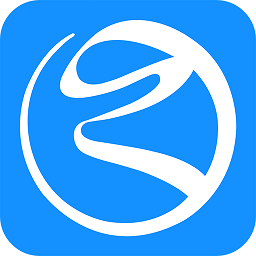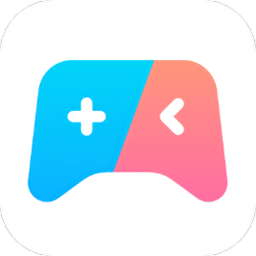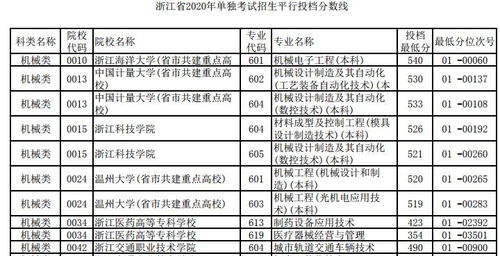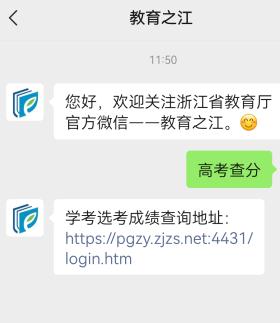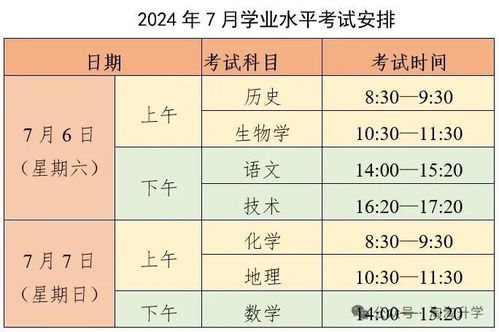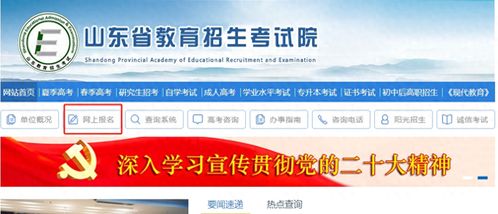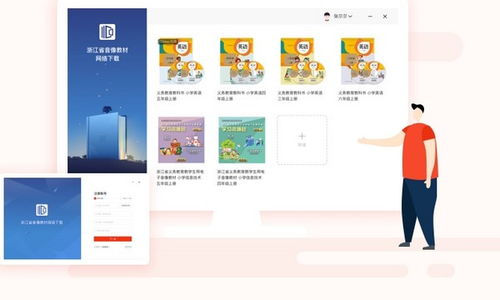一键解锁!浙江教育考试院登录全攻略,轻松几步完成登录
浙江教育考试院怎么登录
在浙江省,教育考试院是广大考生和家长进行各类考试报名、成绩查询、志愿填报等事务的重要平台。然而,对于初次使用或偶尔需要登录该系统的用户来说,可能会遇到一些困惑。本文将从多个维度详细介绍如何顺利登录浙江教育考试院,帮助用户快速上手。

一、基本登录步骤
1. 打开浏览器

首先,打开你常用的网页浏览器,如Chrome、Firefox、Edge等。确保浏览器是最新版本,以便获得最佳兼容性和安全性。
2. 输入网址
在浏览器的地址栏中输入浙江教育考试院的官方网址:[www.zjzs.net](http://www.zjzs.net)。请务必注意,确保网址的准确性和官方性,避免访问到钓鱼网站。
3. 到达官网首页
等待网页加载完成后,你将看到浙江教育考试院的官方网站首页。首页通常包含各种重要公告、考试信息和服务链接。
4. 寻找登录入口
在官网首页的右上角或显眼位置,寻找“登录”或“用户登录”等按钮或链接。点击该按钮或链接,进入登录页面。
5. 输入账号和密码
在登录页面上,输入你的账号(如用户名、考生号、邮箱等)和密码。请确保输入的账号和密码正确无误,避免因输入错误导致登录失败。
6. 点击登录
输入完毕后,点击“登录”按钮进行验证。如果账号信息正确且网络环境良好,你将被成功登录。
二、特殊登录方式——VPN登录
对于需要访问浙江省教育考试院内网资源的外网用户,需要通过VPN进行登录。以下是VPN登录的具体步骤:
1. 安装VPN工具
在IE浏览器的地址栏中输入VPN访问地址(例如:[https://61.175.196.142/](https://61.175.196.142/)),然后回车。首次打开此页面时,会出现VPN工具安装的向导,按照向导步骤完成安装。如果没有自动进行安装向导,请在页面中点击“下载安装组件”进行安装。
2. 设置浏览器兼容性
为保障VPN工具的稳定运行,建议使用IE8-IE11浏览器或360安全浏览器(兼容模式),并设置浏览器的兼容性视图和信任站点。具体操作方法见浏览器设置选项。
3. VPN帐号认证
VPN工具安装成功后,在桌面找到EasyConnect软件,双击打开。在服务器地址栏中输入VPN访问地址,点击“连接”按钮。在打开的页面中输入用户名和密码(由浙江省教育考试院统一发放),点击“登录”按钮完成帐号认证。
4. 访问系统
登录成功后,进入资源页面,可点击界面中的链接,或在浏览器中输入内网访问地址(例如:[http://192.168.200.101](http://192.168.200.101))访问办公系统。输入正确的用户名和密码后,点击“登录”即可进入系统。
三、登录过程中可能遇到的问题及解决方案
1. 无法访问官网
检查网络连接:首先确保你的网络连接是正常的。尝试打开其他网站,看看是否能够正常访问。如果其他网站也无法打开,可能是网络连接问题,可以尝试重新启动路由器或联系网络服务提供商。
清除浏览器缓存和Cookie:有时候浏览器缓存和Cookie会导致网站登录问题。尝试清除浏览器缓存和Cookie后重新访问。
更换浏览器:如果某个浏览器无法登录,尝试使用其他浏览器进行访问。
2. 忘记密码
短信验证码重置密码:考生可以通过短信验证码的方式重置密码。打开浙江教育考试院官网,点击“重置密码”选项,输入注册时的证件号码、姓名和手机号码(必须是登记在考试院的号码)。手机收到验证码后,输入验证码和新密码即可重置密码。
找学校管理员重置密码:如果考生忘记登记在考试院的手机号码或手机号码已不再使用,可以带上身份证找到学校里负责高考、选考、学考的考试院系统管理员,申请重置密码。管理员查验身份后,可以帮助重置密码。
3. 浏览器兼容性问题
设置兼容性视图和信任站点:按照上述步骤设置浏览器的兼容性视图和信任站点,确保浏览器与浙江教育考试院网站兼容。
尝试其他浏览器:如果当前浏览器无法兼容,尝试更换其他浏览器进行访问。
四、登录后的操作
登录成功后,考生可以在浙江教育考试院网站上进行多种操作,包括考试报名、成绩查询、志愿填报等。具体操作方法可根据网站上的提示和指引进行。
考试报名:在规定的报名时间内,按照网站上的报名流程和要求
-
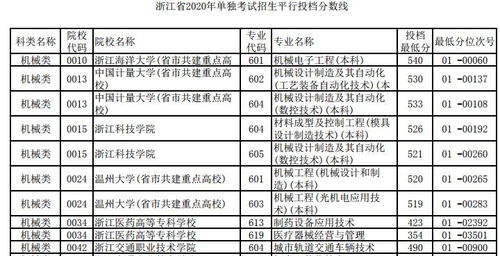 浙江高考录取结果一键速查指南资讯攻略12-31
浙江高考录取结果一键速查指南资讯攻略12-31 -
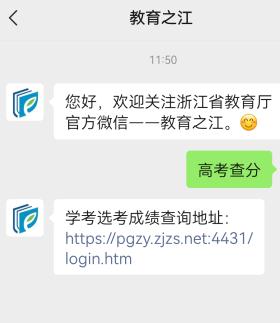 如何查询浙江省高考成绩?资讯攻略11-19
如何查询浙江省高考成绩?资讯攻略11-19 -
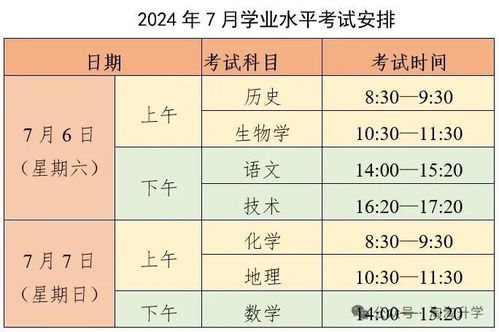 广东省教育考试院:一键重置密码,轻松搞定!资讯攻略11-14
广东省教育考试院:一键重置密码,轻松搞定!资讯攻略11-14 -
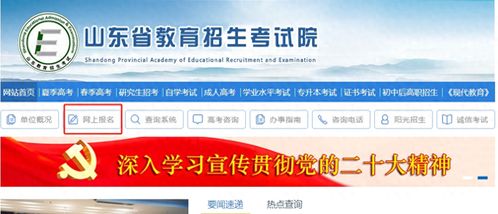 如何登录山东省教育招生考试院平台资讯攻略02-16
如何登录山东省教育招生考试院平台资讯攻略02-16 -
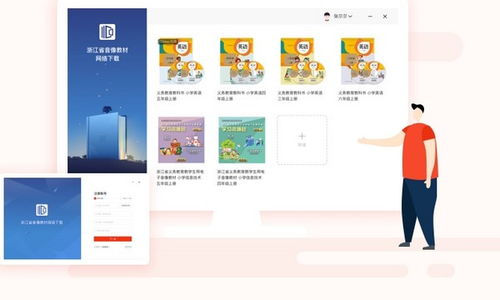 解锁之江汇,轻松下载浙江省音像教材网络资源资讯攻略12-05
解锁之江汇,轻松下载浙江省音像教材网络资源资讯攻略12-05 -
 轻松解锁乐课登录:一步一指引资讯攻略12-04
轻松解锁乐课登录:一步一指引资讯攻略12-04